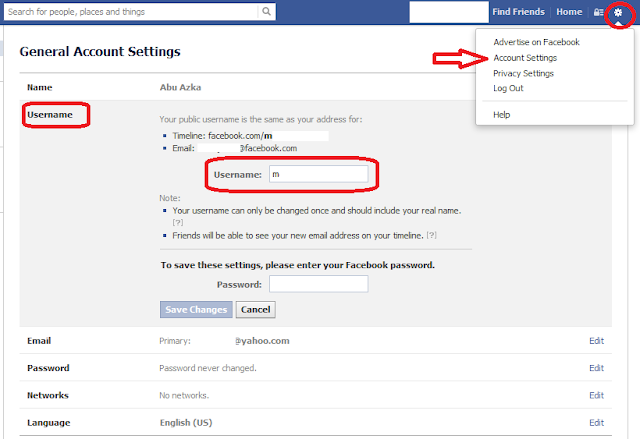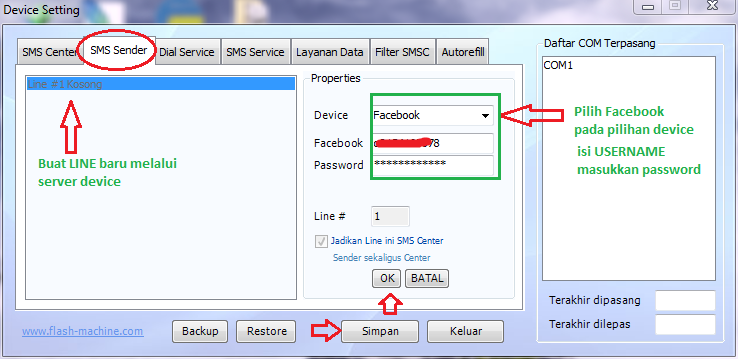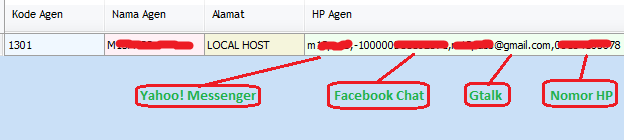Cara setting facebook di flash machine baik untuk
center, sender, maupun untuk sms service. Facebook Platform pada flash machine,
intinya menggunakan modul chatting dari facebook, yang digunakan oleh fm adalah
USERNAME dari facebook kita, bukan alamat e-mail atau alamat facebook,
bingung?
Contoh Account Facebook kita:
alamat facebook: https://www.facebook.com/mxxxxx
username facebook: mxxxxxx
Setting Account
Silaken login ke facebook dan masukklah ke account setting, look at the
picture!
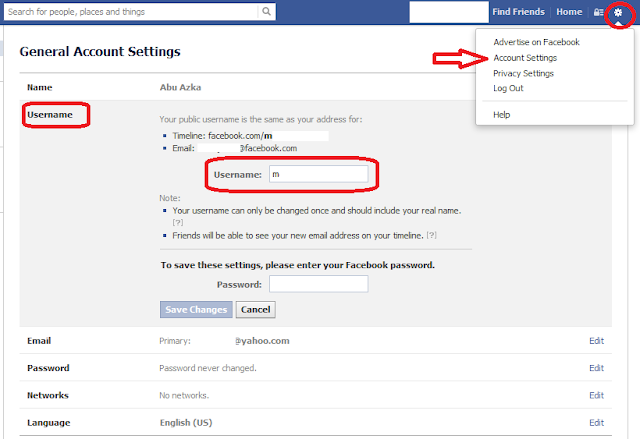 |
| Setting Account/Username Facebook |
Username (mxxxxxxx) itulah yang
akan kita pasang di modul flash machine
Setting Center/Sender
Facebook
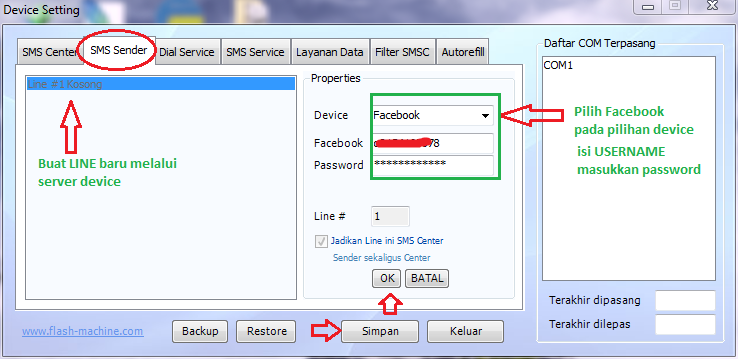 |
| Center/Sender Facebook |
Sudah jelas ya dengam melihat gambar di atas? penjelasan lagi:
· Klik Server
Device di desktop
· Masuk ke tab
Sender
· Buat Line
Baru
· Piilh Device
Facebook
· Facebook diisi USERNAME dari account
facebook yang akan dijadikan center/sender
· Password, isikan password untuk login
ke facebook
· Klik OK
kemduan klik Simpan, selesai
Setting SMS Service Menggunakan
Facebook
 |
| SMS Service Facebook |
Proses sama dengan membuat center/sender, bedanya hanya diletakkan di modul
SMS Service
Menambahkan ID Chat Facebook ke NOMOR
HP Agen
Agar bisa bertransaksi dan saling kirim – terima pesan maka masing-masing ID
Facebook harus saling ‘Berteman’ caranya? Sudah bisa semua! Nah yang sedikit
beda adalah ID Chatting Facebook, dari contoh di atas MISALKAN "mxxxxxx" mengirim pesan ke center "xxxxxxxx8", maka username facebook mxxxxxx akan berubah menjadi “-100000xxxxxxxxx” angka togel tanpa
tanda kutip itulah yang dimasukkan ke data agen.
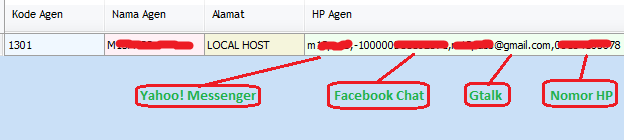 |
| Contoh Data Agen denga ID YM, ID Facebook, Gmail dan Nomor Handphone |
Membuat Parsing di SMS Service
Facebook
Intinya sama dengan parsing yang lain, yang beda
hanya TUJUAN diisi dengan ID Chat Facebook (facebook center) dimana kita
terdaftar.
 |
| Parsing Line SMS Service Facebook |
Sample Center/Sender Log Device
Activity
 |
| Device Activity Center/Sender Facebook |
Sample SMS Service Log Device
Activity
 |
| SMS Service Facebook Log |
Demikian jika ada yang kurang silakan tanyakan via kolom comment atau via contact yang tersedia.Semoga Bermanfaat!